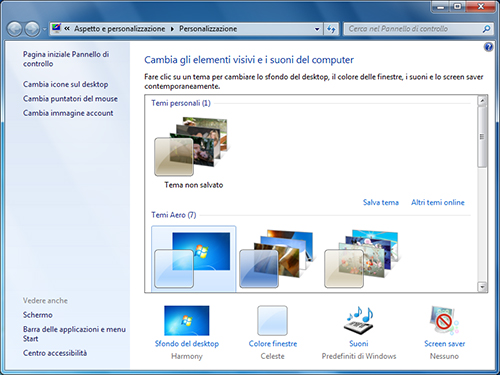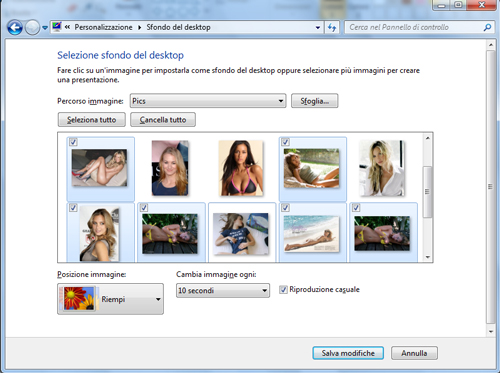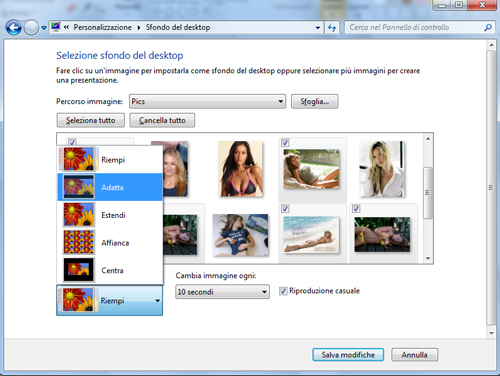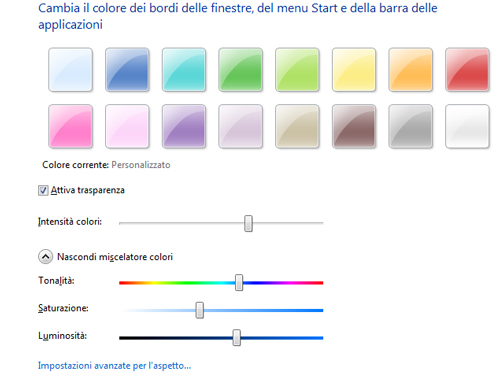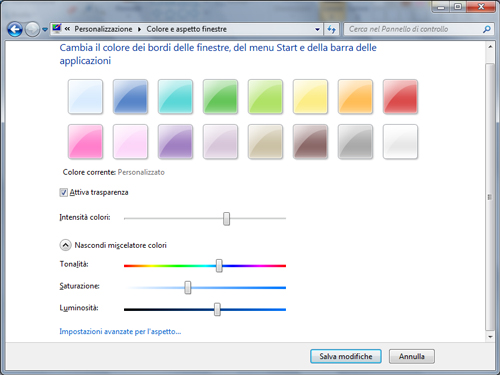Warning: include(testata.php) [function.include]: failed to open stream: No such file or directory in /mnt/host/www/wintricks/wintricks.it/www/manuali/look-aspetto-windows-7/index.html on line 30
Warning: include() [function.include]: Failed opening 'testata.php' for inclusion (include_path='.:/usr/share/php:/usr/share/pear') in /mnt/host/www/wintricks/wintricks.it/www/manuali/look-aspetto-windows-7/index.html on line 30
| INDICE SEZIONE | NEWS WEB | NEWS SOFTWARE | PUBBLICITA' |
|
Warning: include(bsx.php) [function.include]: failed to open stream: No such file or directory in /mnt/host/www/wintricks/wintricks.it/www/manuali/look-aspetto-windows-7/index.html on line 44 Warning: include() [function.include]: Failed opening 'bsx.php' for inclusion (include_path='.:/usr/share/php:/usr/share/pear') in /mnt/host/www/wintricks/wintricks.it/www/manuali/look-aspetto-windows-7/index.html on line 44 |
Un nuovo look per Windows 7 1/2 |
Warning: include(bdx.php) [function.include]: failed to open stream: No such file or directory in /mnt/host/www/wintricks/wintricks.it/www/manuali/look-aspetto-windows-7/index.html on line 52 Warning: include() [function.include]: Failed opening 'bdx.php' for inclusion (include_path='.:/usr/share/php:/usr/share/pear') in /mnt/host/www/wintricks/wintricks.it/www/manuali/look-aspetto-windows-7/index.html on line 52 |
|
Un nuovo look per Windows 7Un tema non è nient’altro che una combinazione più o meno azzeccata di sfondi per il desktop, suoni associati agli eventi di Windows, puntatori per il mouse, caratteri e colori utilizzabili per rendere più gradevole l'aspetto del sistema operativo. Personalizzare un tema significa quindi modificare uno o più di questi parametri per rendere più originale il proprio desktop. Con Windows XP e Vista, la possibilità di creare da zero un proprio tema non era una operazione semplicissima, e richiedeva fondamentalmente l’uso di un programma esterno che guidasse l’utente nei vari passi da compiere. Era certamente più semplice e rapido scaricare dal Web alcuni temi già pronti e installarli nel sistema operativo senza andare incontro a particolari problemi. Con l’introduzione del formato proprietario .themepack, al contrario, gli utenti di Windows 7 potranno creare il proprio tema personalizzato direttamente all’interno di una finestra del sistema operativo, senza dover ricorrere ad alcun software esterno. Attraverso quattro sezioni principali (Sfondo del desktop, Colore finestre, Suoni e Screensaver) sarà possibile realizzare migliaia di combinazioni diverse, e salvare il nuovo tema per condividerlo in seguito con amici e parenti, che per installarlo non dovranno fare altro che un doppio clic su di esso. Siccome questo nuovo formato può essere gestito come un archivio compresso, si potrà anche aprire il file con un programma di gestione come WinRAR, 7-Zip o simili per poter estrarre gli sfondi per il desktop e utilizzarli su Windows XP o Windows Vista. Ma ora basta chiacchiere: il nostro desktop ha urgente bisogno di un restyling, è tempo di passare all’azione!
1 - Il primo passo da compiere nella creazione del nostro tema personalizzato è selezionare una serie di immagini che faranno da sfondo al desktop. Clicchiamo con il tasto destro sul desktop e selezioniamo Personalizza dal menu contestuale che apparirà a video. Il nostro nuovo tema sarà contraddistinto da 4 sezioni: Sfondo del desktop, Colore finestre, Suoni e Screen saver. Per cambiare gli sfondi clicchiamo sul pulsante Sfondo del desktop.
1 - Le combinazioni di toni che si possono applicare sono davvero infinite e la scelta finale si riduce ad una questione di gusti personali. Ecco come procedere nella selezione. Clicchiamo su Colore delle finestre. Per non limitarci alle 16 combinazioni predefinite clicchiamo su Mostra miscelatore colori. Possiamo a questo punto creare la nostra combinazione preferita giocando sui 4 parametri fondamentali: Intensità colori, Tonalità, Saturazione e Luminosità.
|
|||
|
Warning: include(googlericerca.js) [function.include]: failed to open stream: No such file or directory in /mnt/host/www/wintricks/wintricks.it/www/manuali/look-aspetto-windows-7/index.html on line 106 Warning: include() [function.include]: Failed opening 'googlericerca.js' for inclusion (include_path='.:/usr/share/php:/usr/share/pear') in /mnt/host/www/wintricks/wintricks.it/www/manuali/look-aspetto-windows-7/index.html on line 106 |
|||
Warning: include(banner_basso.php) [function.include]: failed to open stream: No such file or directory in /mnt/host/www/wintricks/wintricks.it/www/manuali/look-aspetto-windows-7/index.html on line 115
Warning: include() [function.include]: Failed opening 'banner_basso.php' for inclusion (include_path='.:/usr/share/php:/usr/share/pear') in /mnt/host/www/wintricks/wintricks.it/www/manuali/look-aspetto-windows-7/index.html on line 115